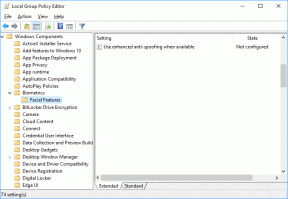IPhone에서 더 이상 사용할 수 없는 마지막 줄을 수정하는 7가지 방법
잡집 / / January 17, 2022
이것을 상상해보십시오. 당신은 전화를 걸기 위해 서두르고 있습니다. 당신은 당신의 아이폰을 꺼내, 번호를 다이얼, 그리고 bam! 갑자기 '마지막 줄을 더 이상 사용할 수 없습니다'라는 오류가 나타납니다. 유사한 오류 메시지가 문제를 일으키면 이 가이드가 도움이 됩니다.

이 오류는 기본적으로 iPhone에서 음성 통화 또는 FaceTime 통화에 대해 선택한 기본 회선(기본 번호)을 사용하도록 합니다. 즉, iPhone 연락처에 있는지 여부에 관계없이 기본 번호 또는 회선이 전화를 걸거나 메시지를 보내는 데 사용됩니다. 그러나 iPhone이 마지막 줄(기본 번호)을 감지할 수 없으면 이 오류가 발생합니다. 마지막 줄을 더 이상 사용할 수 없습니다. 이것은 듀얼 SIM 모드(일반 SIM 및 eSIM)에서 iPhone을 사용할 때 주로 발생합니다.
iPhone에서 '마지막 줄을 더 이상 사용할 수 없음' 오류 메시지를 즉시 수정하는 데 도움이 되는 몇 가지 문제 해결 팁을 나열했습니다. 그래서, 그것에 대해 바로 가자.
가이딩 테크에서도
1. iPhone 재시동
무엇보다도 먼저 iPhone을 다시 시작할 수 있습니다. 이렇게 하면 오류의 원인이 될 수 있는 모든 백그라운드 프로세스 또는 서비스가 종료되고 사소한 비호환성이 수정됩니다.
iPhone X 및 이후 모델이 있는 경우 잠자기/깨우기 버튼과 볼륨 버튼 중 하나를 길게 누르면 종료 프롬프트가 나타납니다. 구형 iPhone의 경우 iPhone에서 기기를 끄기 위해 슬라이드하라는 메시지가 표시될 때까지 잠자기/깨우기 버튼을 길게 누릅니다.

기기가 완전히 종료될 때까지 기다린 다음 잠자기/깨우기 버튼을 다시 길게 눌러 기기를 켭니다.
2. 통화 기록 지우기
그런 다음 iPhone에서 통화 기록을 지워 도움이 되는지 확인합니다. 이상하게도 여러 사용자가 삭제하여 마지막 줄 오류를 수정하는 데 성공했다고 보고했습니다. iPhone의 통화 기록. 시도해 볼 수도 있습니다.
1 단계: iPhone에서 전화 앱을 실행합니다.
2 단계: 최근 탭으로 이동하여 상단의 편집을 탭합니다.

3단계: 왼쪽 상단 모서리에 있는 지우기를 누르고 메시지가 표시되면 모든 최근 항목 지우기를 선택합니다.


iPhone을 재시동하고 전화를 걸어 오류가 지금 해결되었는지 확인하십시오.
3. 비행기 모드 전환
네트워크 관련 문제로 인해 오류가 발생한 경우 iPhone의 비행기 모드 그것을 고치기 위해. 그렇게 하면 iPhone이 네트워크와의 연결을 강제로 다시 설정하고 결국 문제가 해결될 수 있습니다.
오른쪽 상단 모서리에서 아래로 스와이프하여 제어 센터를 불러옵니다. 비행기 아이콘을 탭하여 켭니다. 1~2분 정도 기다렸다가 전원을 끕니다.

4. SIM 제거 및 다시 삽입
문제가 지속되면 iPhone에서 물리적 SIM을 제거했다가 다시 삽입해 보십시오. 먼저 iPhone을 끈 다음 SIM 추출 도구를 사용하여 SIM 트레이를 빼냅니다. SIM을 제거한 후에는 극세사 천으로 SIM을 청소하고 삽입하십시오.

iPhone의 전원을 켜고 다시 전화를 겁니다.
가이딩 테크에서도
5. 이동통신사 설정 업데이트
네트워크 사업자도 때때로 설정을 업데이트합니다. 이상적으로는 이러한 업데이트가 백그라운드에서 자동으로 설치됩니다. 그러나 어떤 이유로 업데이트가 진행되지 않은 경우 아래 단계에 따라 보류 중인 업데이트를 수동으로 설치할 수 있습니다.
1 단계: iPhone에서 설정 앱을 실행합니다. 일반으로 이동한 다음 정보를 탭합니다.


2 단계: 보류 중인 업데이트가 있는 경우 팝업이 표시됩니다. 계속하려면 업데이트를 탭하세요.
업데이트되면 지금 오류가 해결되었는지 확인하십시오.
6. 네트워크 설정 재설정
이동통신사 설정을 업데이트해도 소용이 없으면 시도해 볼 수 있습니다. iPhone에서 네트워크 설정 재설정. 이렇게 하면 모든 네트워크 설정이 기본값으로 복원되고 네트워크 관련 문제가 수정됩니다. 방법은 다음과 같습니다.
1 단계: iPhone에서 설정을 열고 일반으로 이동합니다. 아래로 스크롤하여 iPhone 전송 또는 재설정을 탭합니다.

2 단계: 하단의 재설정 옵션을 누르고 결과 메뉴에서 네트워크 설정 재설정을 선택하십시오.


잠금 화면 비밀번호를 입력하여 본인 확인을 합니다. 완료되면 네트워크 설정 재설정 확인 상자를 눌러 복원 프로세스를 시작합니다.
7. iPhone 업데이트
마지막으로 iPhone에서 보류 중인 소프트웨어 업데이트가 있는지 확인할 수 있습니다. 버그로 인해 iOS에서 마지막 줄 오류가 발생하는 경우 iPhone을 최신 버전으로 업데이트하면 도움이 됩니다. 방법을 배우려면 계속 읽으십시오.
1 단계: iPhone에서 설정 앱을 열고 일반으로 이동합니다.
2 단계: 그런 다음 소프트웨어 업데이트를 누르고 최신 업데이트를 확인하십시오.


iPhone에 보류 중인 업데이트를 다운로드하여 설치합니다.
iPhone이 SIM 카드를 식별할 수 없는 일시적인 결함일 가능성이 큽니다. 따라서 꺼내서 ISO 프로필 알코올과 극세사 천을 사용하여 적절하게 청소할 수 있습니다. SIM 카드에 먼지나 잔여물이 없는지 확인하십시오.
가이딩 테크에서도
결론
이러한 오류로 인해 선호하는 SIM을 계속 사용할 수 있고 다른 방법을 사용할 수 있지만 위의 솔루션으로 해결할 수 없는 것은 아닙니다. 아래 의견에서 어느 것이 당신을 위해 트릭을했는지 알려주십시오.